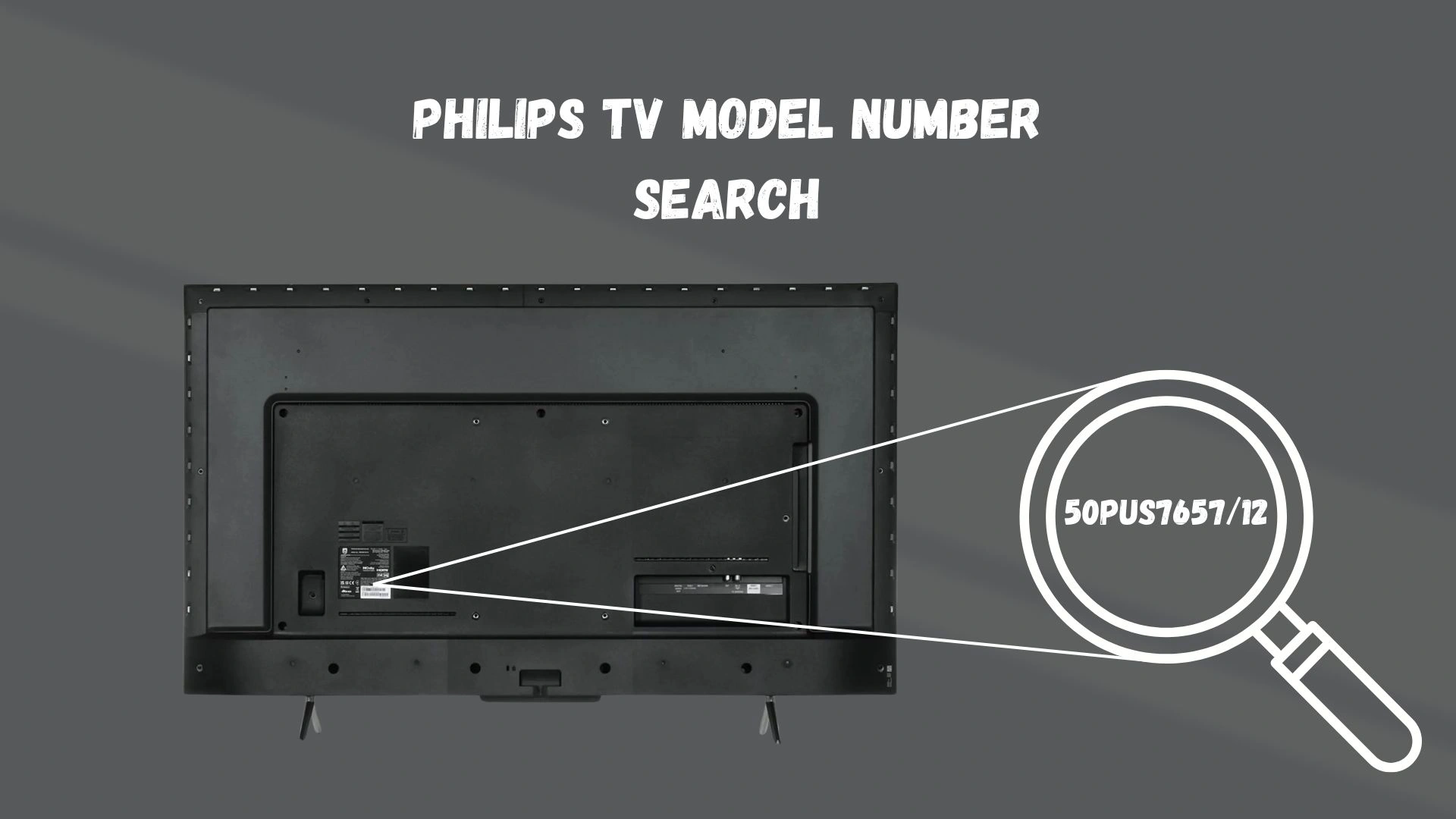Philips ha attraversato varie fasi nel suo coinvolgimento nel mercato dei televisori. Inizialmente Philips era un produttore, ma poi è passata a concedere in licenza il proprio marchio per produrre TV di altri produttori. Ad esempio, dal 2012 i TV Philips sono prodotti da TPV Vision per l’Europa, l’Asia e l’Oceania e da Funai, che produce TV Philips per il Nord America e alcuni Paesi dell’America Latina. Questa transizione ha dato vita a una varietà di televisori a marchio Philips, ciascuno con un sistema operativo e specifiche diverse.
Esistono metodi universali adatti a qualsiasi modello di televisore, che consistono nell’esaminare l’adesivo sul retro del televisore o l’etichetta sulla scatola. Ma se si desidera trovare il numero di modello nel menu del televisore, è necessario considerare il tipo di sistema operativo: ad esempio, Google TV, modelli con Android TV e dispositivi con Roku TV. Inoltre, la ricerca del numero di modello può variare a seconda della regione o dell’anno di produzione del televisore.
Cercare il numero di modello sul corpo del televisore Philips
Il metodo più affidabile consigliato da Philips per identificare il numero di modello del televisore è individuare l’adesivo apposto sul retro del televisore. Sebbene sia possibile trovare queste informazioni all’interno del menu del televisore, la sequenza di accesso a questi dati può variare a seconda delle versioni del sistema operativo, con conseguenti potenziali problemi.

L’adesivo sul retro del televisore contiene informazioni complete sul televisore, comprese le specifiche elettriche, il numero di serie unico, il luogo di produzione e altre informazioni pertinenti. Cercare in particolare la sezione “Modello” o “Numero di modello” su questo adesivo per identificare con precisione il modello di televisore.
Individuare il numero di modello del televisore Philips nel menu
Se il televisore è funzionante, è possibile trovare il suo numero di modello nel menu; di solito le informazioni sul numero di modello si trovano nelle sezioni “Informazioni di contatto” o “Informazioni su “.
Trovare il numero di modello di un TV Android Philips
I TV Philips con sistema operativo Android sono disponibili dal 2015 e il sistema operativo è stato aggiornato più volte, quindi il percorso per trovare il numero di modello è diverso per i TV del 2015-2017 e per quelli aggiornati al 2018. Sebbene la maggior parte dei televisori Philips non utilizzi più Android, alcuni Paesi continuano a produrre televisori con questo sistema operativo.
Se il vostro televisore utilizza Android, vedrete un ingranaggio delle impostazioni sul lato destro, come nell’immagine qui sotto. È nelle impostazioni che è necessario scorrere il menu per trovare il numero di modello.
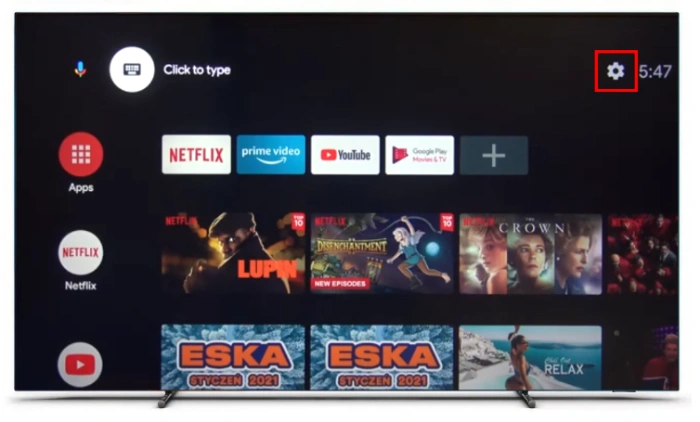
Vecchi televisori Philips con Android (2015, 2016, 2017):
- Iniziare premendo il tasto “Home” sul telecomando per accedere al menu principale.
- Utilizzare i tasti freccia del telecomando per trovare e selezionare l’opzione “Guida“.
- Scorrere il menu della Guida fino a trovare “Informazioni di contatto“; selezionare questa opzione.
- Nella sezione Informazioni di contatto, cercare una riga con la dicitura “Modello“, seguita dal numero di modello del televisore.
TV Philips recenti con Android TV (dopo il 2017):
- Premere il pulsante “Home” sul telecomando e andare nell’angolo in alto a destra della schermata iniziale di Android TV per trovare e selezionare l’icona a forma di ingranaggio per le Impostazioni.
- Nel menu delle impostazioni, scegliere “Preferenze dispositivo“.
- Passare alla sezione “Informazioni” per trovare informazioni dettagliate sul televisore.
- Nella sezione Informazioni, dovrebbe essere presente una riga con l’etichetta “Modello” che elenca il numero di modello del televisore Philips.
Come trovare il numero di modello del televisore Philips con Google TV OS
Poiché Google TV è una shell di visualizzazione che gira sopra Android TV. L’ordine di accesso alle informazioni può essere diverso, perché i televisori Philips sono prodotti da aziende diverse e l’interfaccia di Google TV può essere personalizzata dagli sviluppatori. Di seguito sono riportate le istruzioni specifiche per ogni regione:
Google TV per Stati Uniti, Canada e Messico:
- Premere il pulsante “Home” sul telecomando per accedere al menu principale di Google TV.
- Scorrere le opzioni del menu per trovare e selezionare “Impostazioni“, solitamente rappresentato dall’icona di un ingranaggio.
- All’interno del menu Impostazioni, navigare e selezionare la sezione “Sistema”.
- Andare all’opzione “Informazioni”, dove si trovano informazioni dettagliate sul televisore.
- Cercare l’opzione “Modello” o qualcosa di simile per trovare il numero di modello del televisore.
Google TV per l’Europa:
- Utilizzate il pulsante “Menu rapido” sul telecomando per aprire il menu rapido.
- Cercate e selezionate “MENU”, che potrebbe anche essere rappresentato da un’icona a forma di ingranaggio.
- Scegliere l’opzione “Guida” all’interno del menu.
- Nella sezione “Guida” dovrebbero essere visualizzate tutte le informazioni pertinenti sul televisore Philips, compresi il modello e il numero di serie.
Come trovare il numero di modello del televisore Philips con Roku TV
Per i modelli di TV Philips dotati di Roku TV, in particolare quelli distribuiti sul mercato statunitense, la procedura per trovare il numero di modello è abbastanza semplice grazie all’uniformità dell’interfaccia Roku su tutti i modelli. Ecco come individuare il numero di modello del televisore Roku Philips:
- Iniziate navigando nella schermata iniziale di Roku.
- Cercate e selezionate “Impostazioni“, che di solito è rappresentato da un’icona a forma di ingranaggio.
- Nel menu delle impostazioni, individuare e scegliere l’opzione “Sistema“.
- Quindi, selezionare “Informazioni”per accedere a informazioni dettagliate sul televisore.
- In questa sezione troverete informazioni complete sul vostro televisore, compreso il numero di modello.